在网上搜了很多篇Django+uwsgi+Nginx的部署文章,忙了一下午头昏脑胀,最终完成了部署。部署文章流程讲解都很好,但在细节上或许缺乏一些注意力,导致我多篇文章来回切换在字里行间寻找蛛丝马迹。既然我完成了部署,那我何不写下自己的流程和心得,让后来人有一些参考?
原理
Django+uwsgi+Nginx的工作模式如下图所示,三个服务各司其职,分别为:
- Nginx负责接收浏览器的连接,静态文件Nginx能够自己处理,有诸如查询数据库,判断输入数据等,调用uwsgi。
- uwsgi为web网关服务网关接口,起到桥梁的作用,连接Django应用和Nginx。对于Nginx的调用,会发回给Django应用。
- Django实际的生产者,处理业务逻辑,读写数据库,流程判断等,实现网站具体的功能。
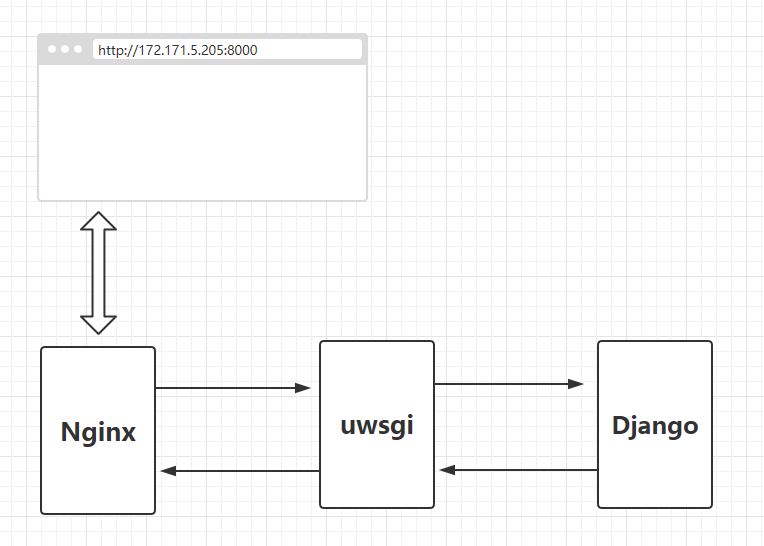
部署流程
一、完成的Django项目
首先,要有一个完成的Django项目,通过浏览器能打开。
在我的服务器上有一个tutotial的Django项目,是个博客的学习项目。

使用python manager.py runserver 0.0.0.0:8000能够运行。通过浏览器访问是正常的。
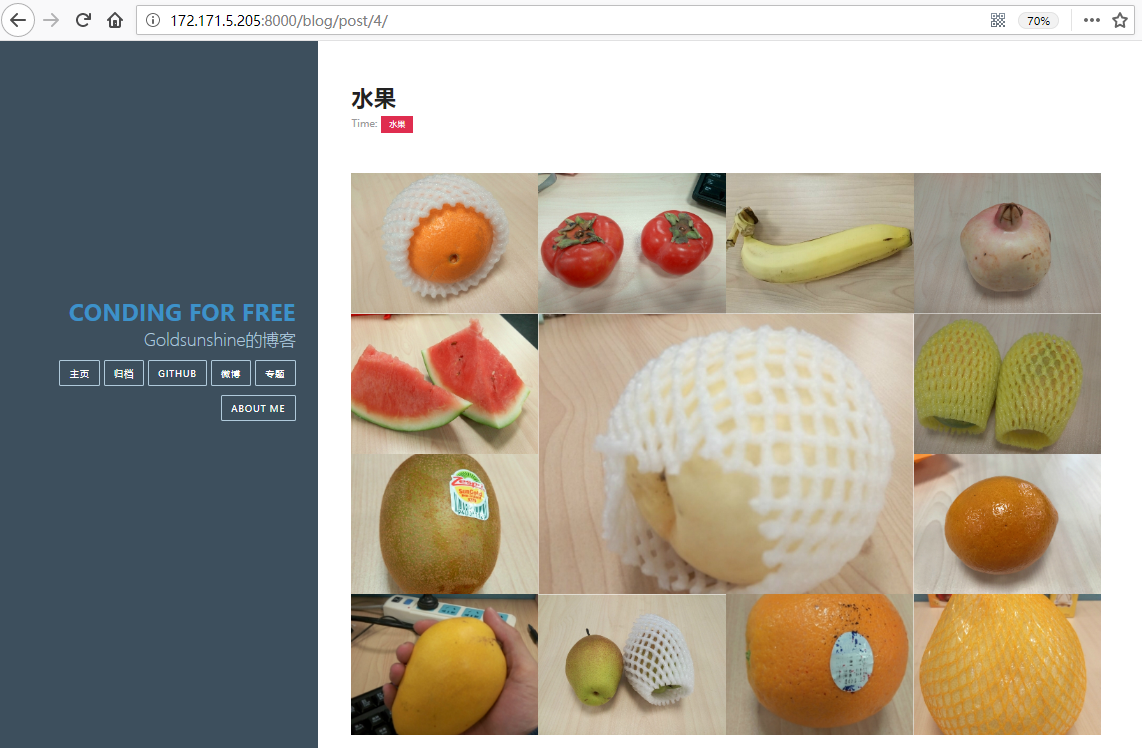
二、安装uwsgi并配置
2.1 安装uswgi。
使用pip工具安装uswgi,pip install uswgi
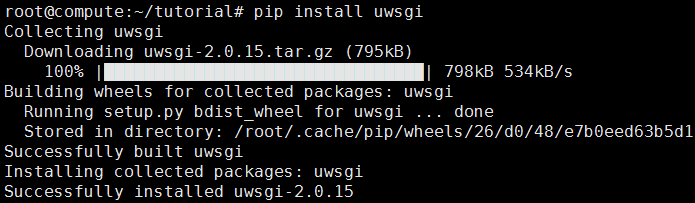
使用一个测试程序来测试uswgi能否正常运行。新建一个test.py,内容如下。
test.py

使用命令:uwsgi --http :8002 --wsgi-file test.py,开启一个uswgi的服务。--http指访问端口为8002,--wsgi-file 指uwsgi的请求处理函数为test.py。如下图所示,为开启之后正常的输出项
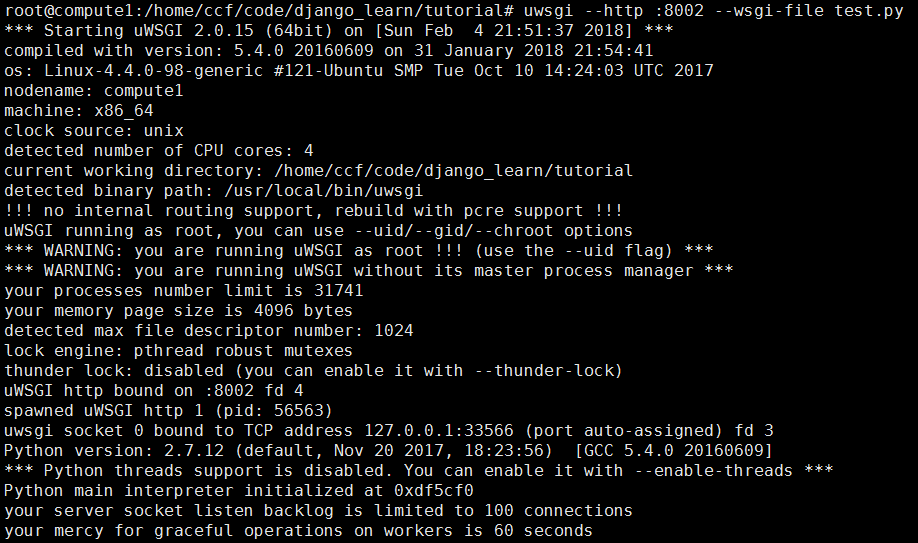
通过浏览器能够访问到该服务。当访问端口8002时,处理函数为test.py中的application,返回一个text,格式为html,内容是“hello world”。
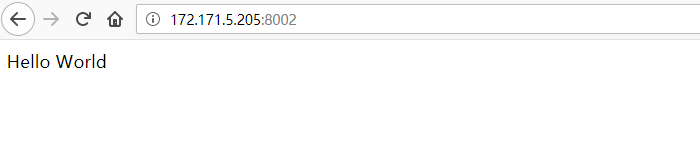
2.2 配置uswgi文件
使用uswgi作为nginx和django之间的搬运工,要将服务长久化就必须写一个配置文件。如下配置文件,路径在django主目录,是对上一步骤的命令行中命令的文件化。其中我们熟悉的配置项:
- 对外端口 http:9000,指定服务的开启端口
- wsgi-flie tutorial/wsgi.py 指定请求的处理文件,在django项目中自动创建的文件。位于tutorial/tutorial/wsgi.py
除此之外还有:
- chdir django的主目录
- socket 和nginx交互的端口。
- daemonize 让程序后台运行。默认开启程序时如上图中会在终端中输出连接信息,开启该项配置关闭输出信息。
uwsgi起到一个桥梁的作用,具体体现在:wsgi-file连接django项目,socket连接Nginx。
uwsgi.ini
[uwsgi]
# 对外提供 http 服务的端口
http = :9000
#the local unix socket file than commnuincate to Nginx 用于和 nginx 进行数据交互的端口
socket = 127.0.0.1:8001
# the base directory (full path) django 程序的主目录
chdir = /home/ccf/code/django_learn/tutorial
# Django's wsgi file
wsgi-file = tutorial/wsgi.py
# maximum number of worker processes
processes = 4
#thread numbers startched in each worker process
threads = 2
#monitor uwsgi status 通过该端口可以监控 uwsgi 的负载情况
stats = 127.0.0.1:9191
# clear environment on exit
vacuum = true
# 后台运行,并输出日志
daemonize = /var/log/uwsgi.log
2.3 运行uwsgi
使用uwsgi可执行文件,载入uwsgi.ini配置文件。

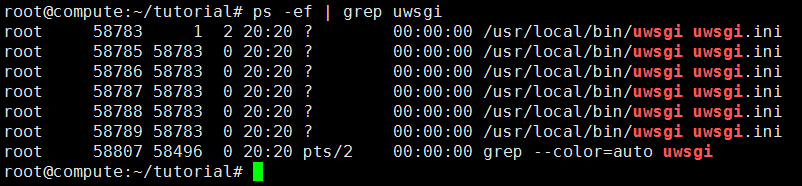
当程序运行之后,有两个端口可以访问到:
- http:9000 能够通过端口9000访问
- socket 预留给Nginx访问。
如下使用9000端口,访问到django的项目。

三、安装Nginx服务器
3.1 安装Nginx
使用apt-get install nginx,一键安装nginx。
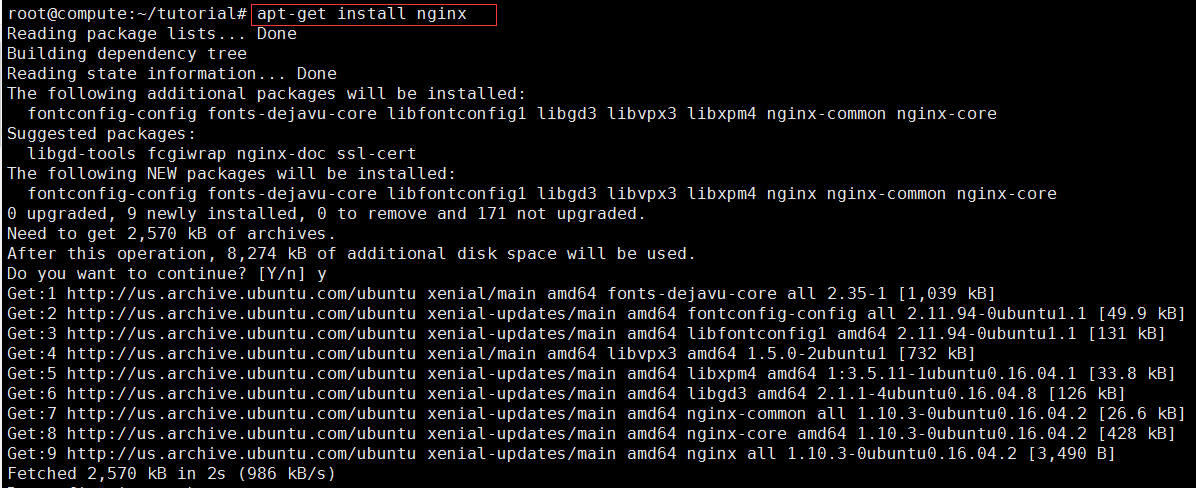
3.2 配置nginx
上面的配置中,uswgi已经连接到django,大桥的一端已经通车,剩下的就nginx和uwsgi合龙。nginx的配置项路径为:/etc/nginx/nginx.conf。如下是nginx的完整配置文件,修改如下蓝色字体。在http的配置项中增加了一个server配置项,该server就是连接uwsgi服务的配置。
/etc/nginx/nginx.conf
user root; worker_processes auto; pid /run/nginx.pid; events { worker_connections 768; # multi_accept on; } http { ## # Basic Settings ## sendfile on; tcp_nopush on; tcp_nodelay on; keepalive_timeout 65; types_hash_max_size 2048; # server_tokens off; # server_names_hash_bucket_size 64; # server_name_in_redirect off; include /etc/nginx/mime.types; default_type application/octet-stream; ## # SSL Settings ## ssl_protocols TLSv1 TLSv1.1 TLSv1.2; # Dropping SSLv3, ref: POODLE ssl_prefer_server_ciphers on; ## # Logging Settings ## access_log /var/log/nginx/access.log; error_log /var/log/nginx/error.log; ## # Gzip Settings ## gzip on; gzip_disable "msie6"; # gzip_vary on; # gzip_proxied any; # gzip_comp_level 6; # gzip_buffers 16 8k; # gzip_http_version 1.1; # gzip_types text/plain text/css application/json application/javascript text/xml application/xml application/xml+rss text/javascript; ## # Virtual Host Configs ## include /etc/nginx/conf.d/*.conf; include /etc/nginx/sites-enabled/*; server { #这里是访问时用到的端口 listen 8000; server_name 127.0.0.1; charset UTF-8; #这块存让日志文件 access_log /var/log/nginx/SchoolBuy_access.log; error_log /var/log/nginx/SchoolBuy_error.log; client_max_body_size 75M; location / {
#一定要有该配置项 include uwsgi_params; #同uwsgi内容,连接uwsgi的socket。 uwsgi_pass 127.0.0.1:8001; #链接超时时间 uwsgi_read_timeout 30; } location /static/ { autoindex on; #这里的路径一定要到达静态文件的文件夹。即collectedstatic/,重点在最后的横杠。不然会报错 alias /home/ccf/code/django_learn/tutorial/collectedstatic/; } location /media/ { autoindex on; alias /home/ccf/code/django_learn/tutorial/media/; } } } #mail { # # See sample authentication script at: # #http://wiki.nginx.org/ImapAuthenticateWithApachePhpScript # # # auth_http localhost/auth.php; # # pop3_capabilities "TOP" "USER"; # # imap_capabilities "IMAP4rev1" "UIDPLUS"; # # server { # listen 8088; # protocol pop3; # proxy on; # } # # server { # listen localhost:143; # protocol imap; # proxy on; # } #}
listen nginx监听的端口
include uwsgi_params 必填项
uwsgi_pass 127.0.0.1:8001 连接uwsgi的socket的端口。
其中稍难理解的是location/staic 和 location/media。简单来讲,在一个完整的django项目中,为了便于django发布应用,就是部署到web服务器,会将所有的静态文件和图形图像文件放在一个指定的文件夹中,这样Nginx收到请求之后就不用再去询问django,而是直接去指定的静态文件夹中获取。该方法极大的增加了并发的数量。static和media就是django的两个静态文件夹,在我的环境中如下:

media文件根据django项目而定是否有,如果没有collectedstatic文件夹要执行如下两步:
1、配置setting.py文件,添加STATIC_ROOT配置项,指定静态文件的收集文件夹当前路径下的collectedstatic/,当前路径指django主项目路径。

2、执行 python manage.py collectstatic,收集所有的静态文件。
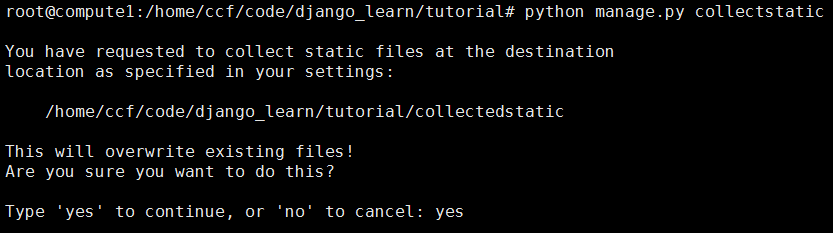
3、可以查看在django主目录下出现了collectedstatic,内容如下,为admin的后台的css,js等文件和blog项目的静态文件。
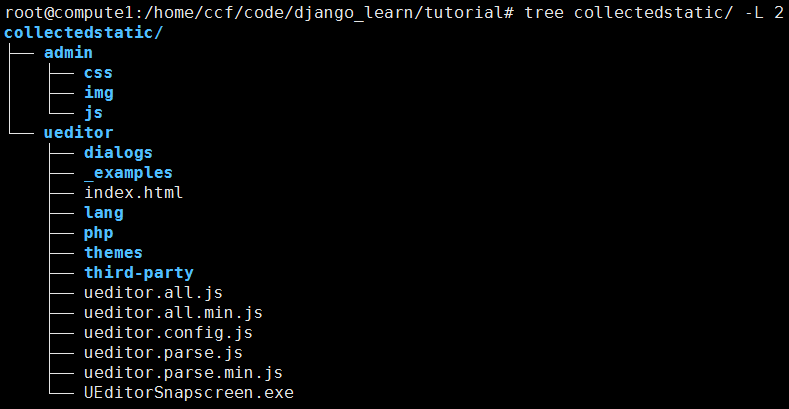
3.3 使配置生效
Nginx检查配置文件
nginx -t 是nginx检查配置文件是否有错误的命令,如果正常,输出如下:

使配置文件生效
nginx -s reload 是nginx重新载入配置文件的命令,可以让配置项生效。

3.4 浏览器访问
浏览器能够正常访问,部署成功。
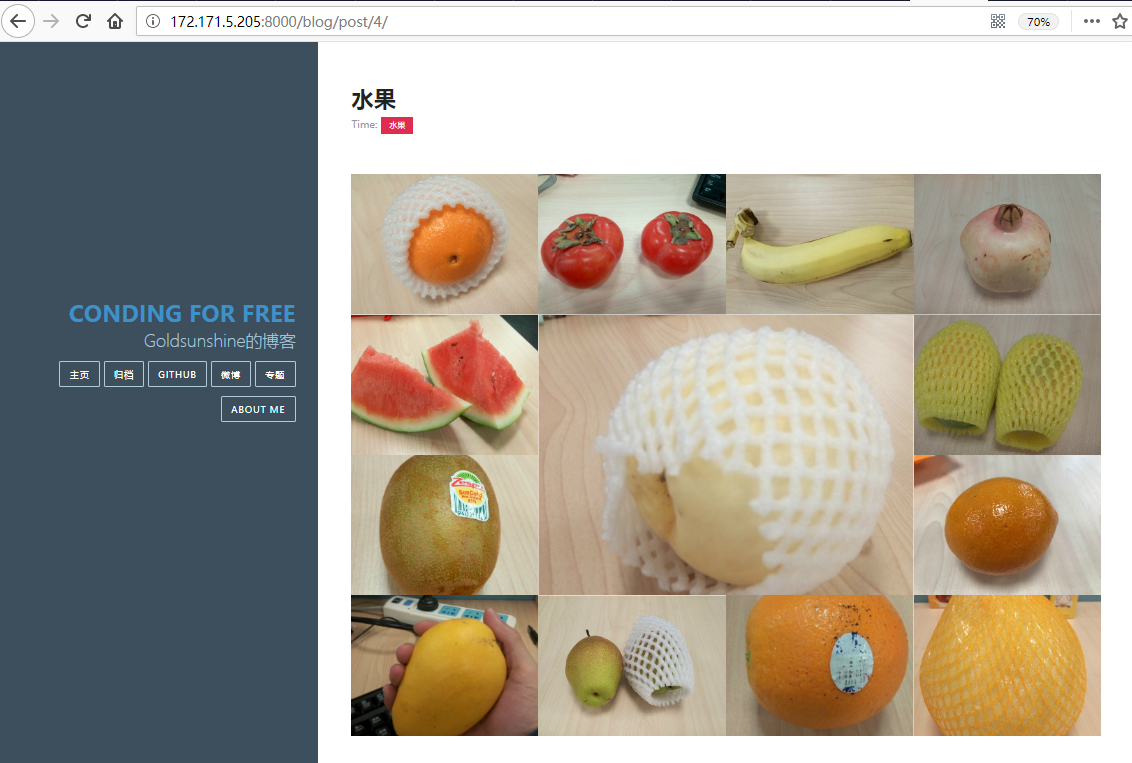
在部署中每个人都会遇到自己的问题,我的经验也不适用于所有人。参考我的过程,如果遇到问题,欢迎留言交流。